【使ってよかった】Holafly(オラフライ)eSIM 設定方法とレビュー

海外旅行中にスマホのデータ通信ができないと困りますよね。データ通信のためには数年前までは海外wifiルーターをレンタルするのが主流でした。しかし今の主流はeSIMです。かんたんな手順で利用でき、料金も安いのでおススメです。
eSIMとはスマホに内蔵されているSIMカードです。eSIMは実物のSIMカードを差し替える必要はありません。オンライン上で購入して、スマホに設定するだけで使用できるようになります。
今回私は、Holafly(オラフライ)のeSIMを利用しました。データ無制限で設定も簡単!とても快適でした。 とはいえ設定画面ではちょっと戸惑ったこともありました。そこで、私がHolaflyを使った様子をご紹介します。
今回の記事では
- 海外wifiルーターのデメリット
- Holaflyを使った感想
- Holaflyの設定方法
を解説しています。
これから海外旅行へ行く方に、ご参考になればうれしいです。

ヨーロッパ大好きOLアキです
- ヨーロッパ旅行歴10回以上
- 25年来の洋食器マニア
- ひとり旅から団体ツアーまで
- 英語は中学生レベル
海外wifiレンタルは荷物が増える&充電が大変
私も以前はwifiレンタルを利用していました。必要なので使っていましたが、問題点もたくさんありました。
- 事前に予約 & 当日空港で借りないといけない
早朝のフライトだと営業時間外かも・・・ - 荷物がかさばる
モバイルルーター一式は本体・充電器・ケース・説明書など結構かさばります - 充電が必要
海外のホテルって、コンセントの数が少ないんですよね。変換プラグも必要になりますし。
スマホ、カメラ、ワイヤレスイヤホンも充電しないといけないし、充電が大忙し。 - 帰国後に返却が必要なのでめんどう
レンタルしたWIFIルーターは返却しなければいけません。
最近では1日1GBで1,700円前後とかなり値上げされました。コロナ前は1日500円前後だったのに・・・
私にとっては荷物が増えるのが一番のデメリットでした。
大きなケースに入っていて本当に邪魔なんです。
wifiレンタルにもメリットはあります。それは4人以上でシェアする場合、または接続機器が多い場合です。この場合は、トータルで安くなることもあります。
eSIMが使えるのは【eSIM対応】で【SIMフリー】の端末
eSIMを使うには、【eSIM対応】で【SIMフリー】の端末である必要があります。あなたのスマホが対応しているかどうか先にチェックしてくださいね。iPhoneだと2018年発売のiPhoneXS以降はeSIM対応ですが、キャリアや海外版などによって変わりますのでご注意ください。SIMロックは端末の設定画面から確認することができます。
iPhone – SIMロックの確認方法(ソフトバンク公式サイト)
Android – SIMロックの確認方法(au公式サイト)
キャリアの契約がeSIMの方もいらっしゃると思います。同時に2つのeSIMが利用できるかは機種によります。2つのeSIMをインストールすることはできますので、キャリアのeSIMをオフにすれば大丈夫です。
eSIMを何社かで比較検討した結果、Holaflyのデータ容量無制限プランを選択
キャリアのデータローミングサービスも調べてみたのですが、10日で9,800円でした。容量は1日3GBなので充分でしたが、お値段は高めですね。
次はeSIMの料金を何社か比較してみました。比較したときの条件ですが、
- 旅行日程は10日間
- 2か国に行くので周遊型(1か国限定のプランは不可)
- 最低でも1日1GBのデータ容量がほしい
この条件で値段の安いものを探しました。
観光地の調べものをしたり、ナビを使いながら移動していると結構データ容量が必要になります。私が以前wifiレンタルを借りていたころは1日500MBでしたが、毎日データ容量が不足してました。その経験をふまえて、最低1日1GBは欲しいところです。
比較の詳細は別の記事でご紹介しますので、Holaflyの詳細だけをご紹介します。
Holafly(オラフライ)
- 料金プラン:ヨーロッパ10日間 データ無制限+音声通話で4,400円
- テザリング:×
もっと安いプランも他社に合ったのですが、データ容量が少し足りず・・・。ちょうど10日間のプランがあったこともポイントでした。Holaflyはデータ無制限が素晴らしい。なおHolaflyはテザリングができません。私はパソコンも持って行くので少し迷いましたが、パソコンはホテルの無料wifiだけで使うと考えました。結局、データ無制限が決め手となってHolaflyを選択しました。
3種類のデータ通信方法を比較しましたが、私は一番eSIMが良いと感じました。
eSIM > キャリアのデータローミング > 海外wifiレンタル
【使ってみて】速度に問題なし でも電波の悪い場所はある
速度はおおむね問題なし 一部の建物内で電波が悪いのはレンガ造りだから?
イギリスでは【何の問題もなく快適】に使えていました。速度も30Mbps程度あり、何もストレスを感じませんでした。
イタリアでは、【おおむね問題なく】という感想です。国を超えた際に設定の変更は必要ありません。そのままで通信ができました。
フィレンツェだけ、たまに電波が悪く感じる時がありました。建物がレンガや石でできているのが原因かもしれません。(他の都市も同じはずなんですが・・・)
細い路地で電波が悪かくてナビがうまく動かず。建物の奥あるレストランやウフィツィ美術館の中では電波が全くありませんでした。
ひとり旅なのでレストランの待ち時間にネットがないとつらーい(涙)
ウフィツィ美術館も館内図や作品紹介をネットで見ながら回る予定でいたのに、よくわからないままフラフラ回ってました。
フィレンツェ以外は何も問題ありませんでした。
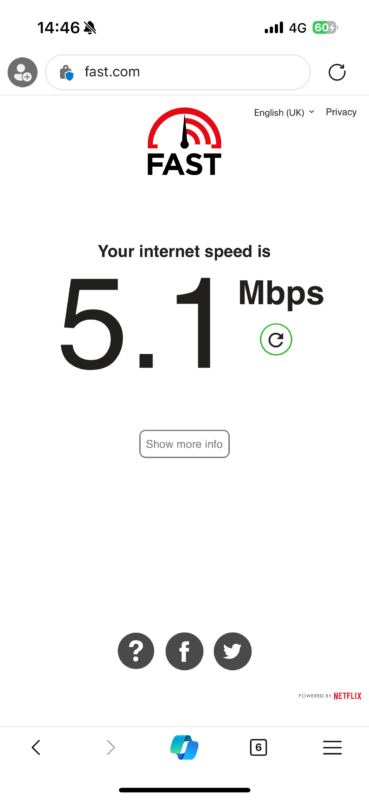
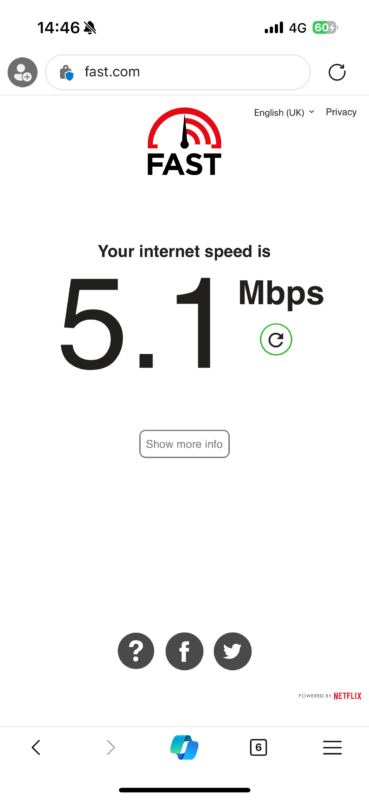
他社のeSIMならどうなのか、気になりますね。現地の通信環境の問題なので、他社のeSIMでもあまり変わらない気がします。
フィレンツェでの電波状況については、通信会社の切り替えなどで、改善したのかもしれません。ネットにつながっている状況なら、HolaflyのLINEで問い合わせてみるといいですよ。
【とても快適】データ容量も気にせず使い放題
旅行中に再設定をしたり、不具合があったり、ということは何もありませんでした。というか快適すぎてeSIMのことを何も意識していませんでした。帰国してeSIMを切り替えるまで忘れていました。日本にいる時と同じようにLINEで通話もできます。ルーターのように充電も必要なく、荷物も増えないのでとても快適です。
Holaflyを購入する
eSIMの購入はWEB上で完結します。書類や実物が送られてくることはありません。Holaflyの公式ホームページから申し込みます。
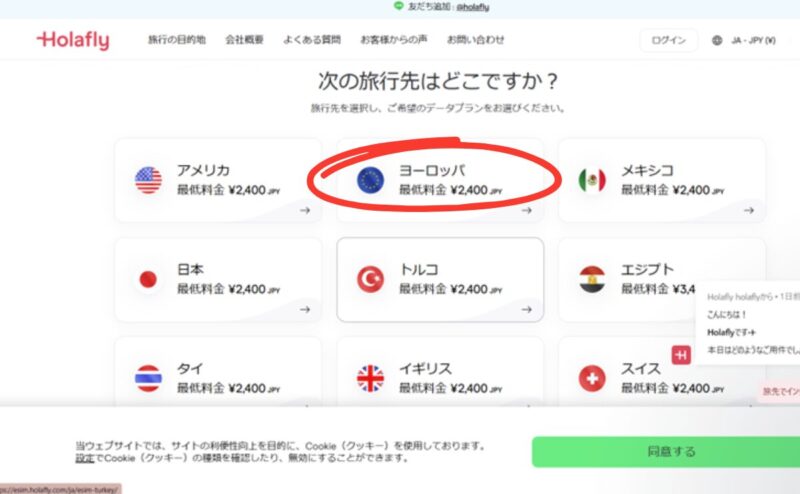
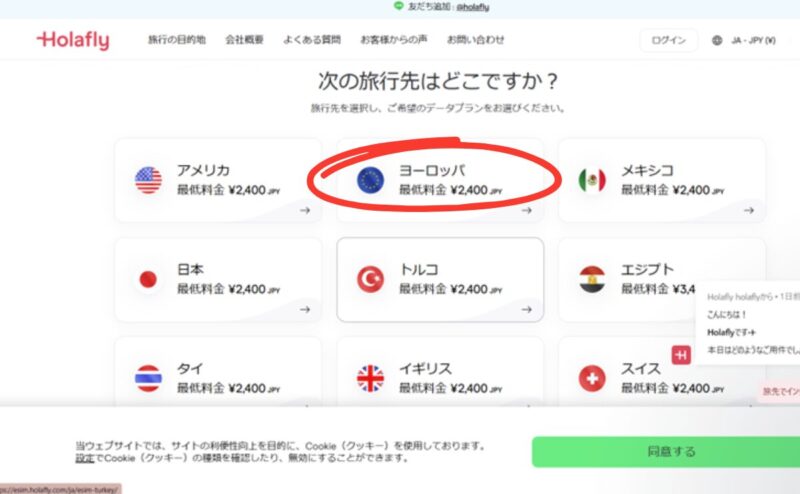
まずは旅行先を選択します。私は2か国に滞在する予定でしたので「ヨーロッパ」を選びました。国別のプランもありますので、1か国滞在の方はそちらを選択してくださいね。


日数に合わせてプランを選択します。買い物かごに入れて、購入画面へと進みます。
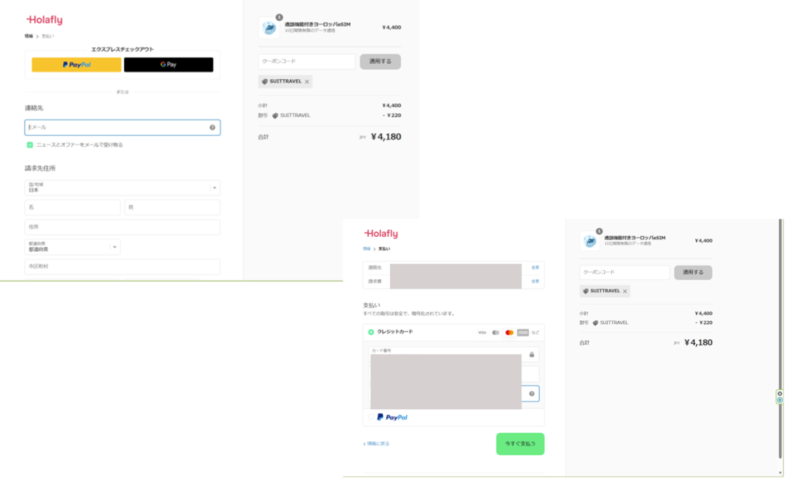
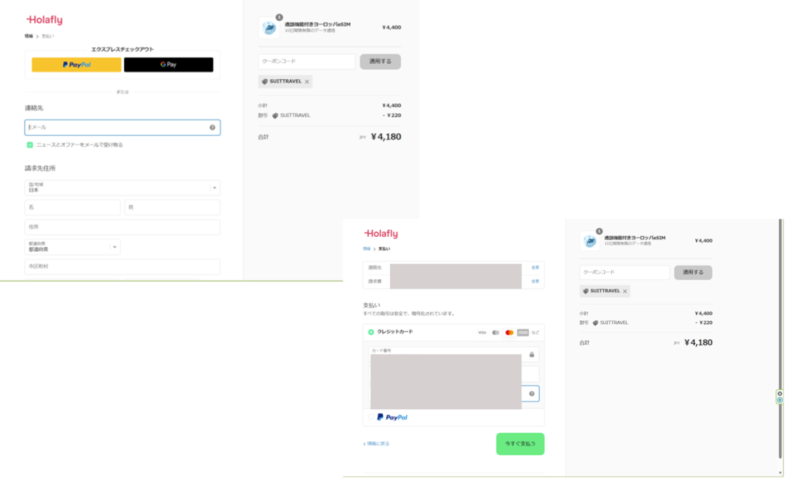
住所情報と支払い方法を入力します。
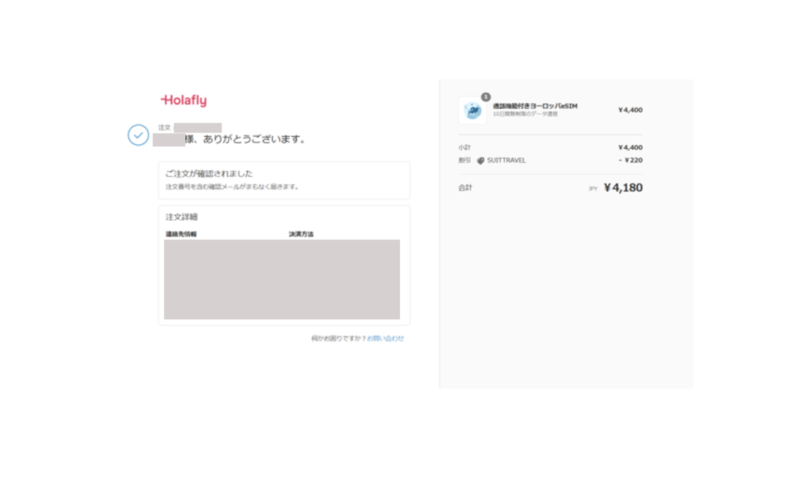
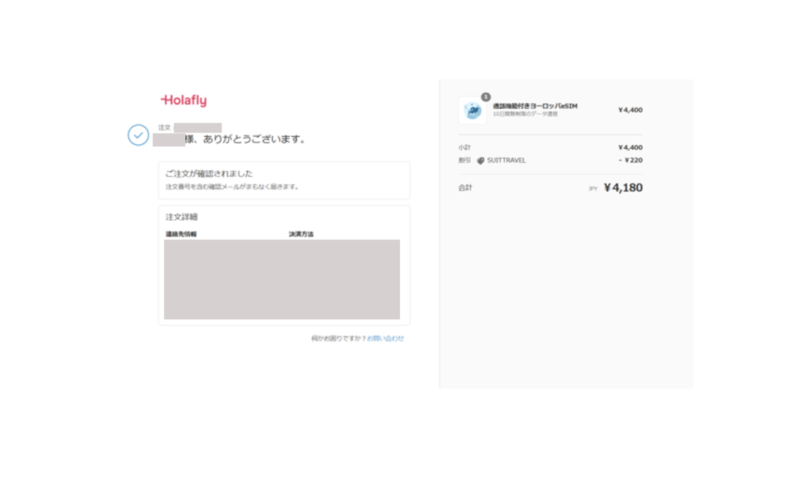
これで購入手続きは完了です。
登録したメールアドレスに、2通メールが届きます。「注文内容の確認」とeSIMをインストールするための手順書です。
出発前にeSIMをインストールする
インストールは日本にいる間に済ませておきましょう。これはインストールにネットワーク接続が必要なためです。
メールで届いた手順書を見ながら設定します。
ここで私はちょっと戸惑ったので、それも合わせて紹介します。
戸惑いポイント1:スマホに表示されたQRをスマホで読み込む?
最初はスマホに届いたSMSから設定しようとしたものの、スマホに表示されたQRをスマホで読み取る方法が分からず戸惑いました。
公式サイトでは「印刷しましょう」と書いてありました。いやプリンターないし・・・
手っ取り早くパソコンでQRコードを表示して読み取ることにしました。
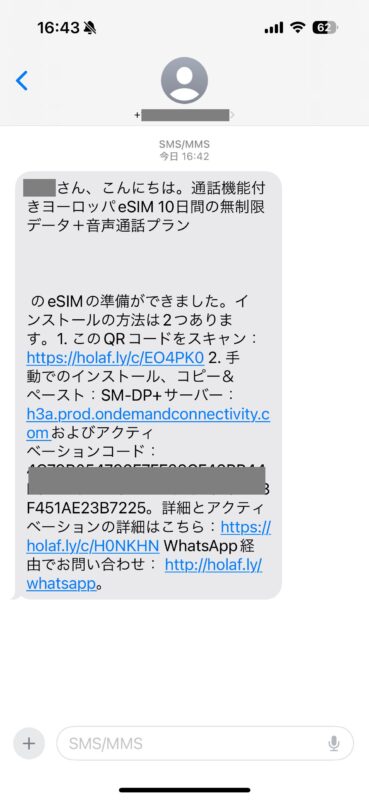
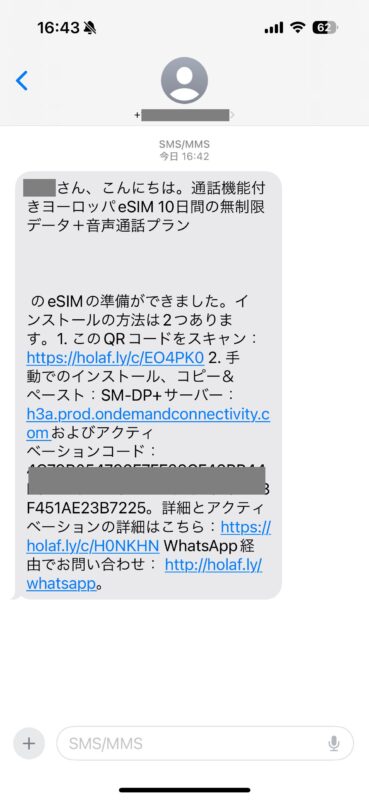
iPhoneの「設定」→「モバイル通信」→「eSIMを追加」をタップします。そして「QRコードを使用」をタップ。Holaflyから送られてきたQRコードをスキャンしてください。
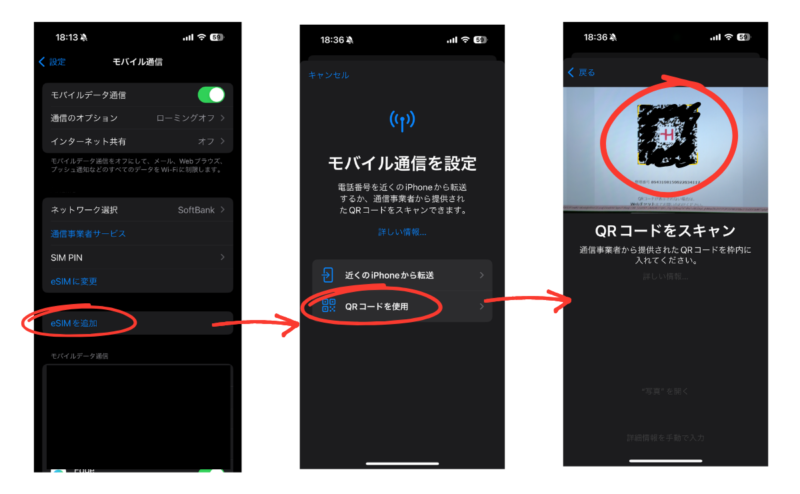
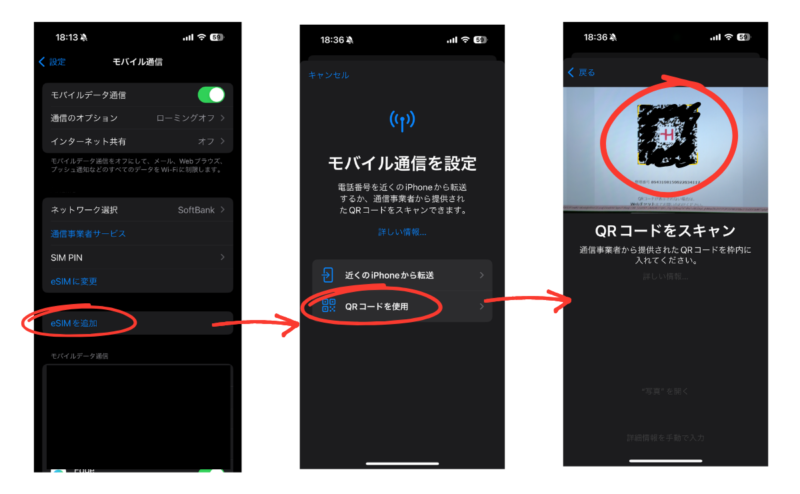
iPhone1台で設定する方法 わかりました!
帰国後にどうやったらスマホだけで設定できるのか、調べました。
その結果「iPhoneで表示されたQRを、そのiPhoneで読み取る方法」がわかりました~!
- QRコードの画面のスクリーンショットを撮る
- eSIMの追加→QRコードの読み取り画面で「写真を開く」をタップ
- カメラロール内の画像が表示されるので1.のスクリーンショットを選択する
これでQRコードが読み取れます。
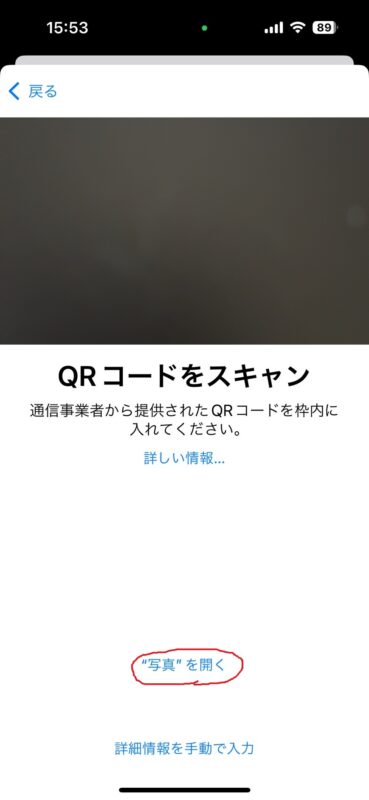
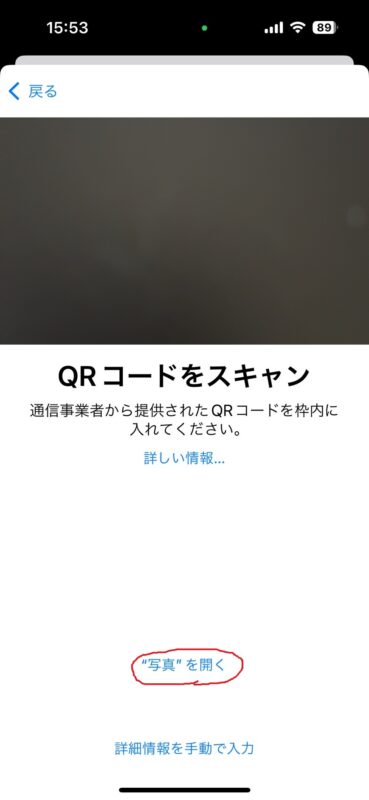
戸惑いポイント2:【インストールは日本で、アクティベートは現地】がわからない
インストールマニュアルを見ると、「出発前にインストールして、現地でアクティベートする」と書いてあるんですね。これはアクティベートした時から日数がカウントされるとのこと。
ところがインストール中に「eSIMをアクティベート」という文字が出てきて混乱しました。ここから先は現地で?これ進めていいの?
結論として、進めて大丈夫でした。「現地でアクティベート」とはeSIMのデータローミングをオンにすることでした。
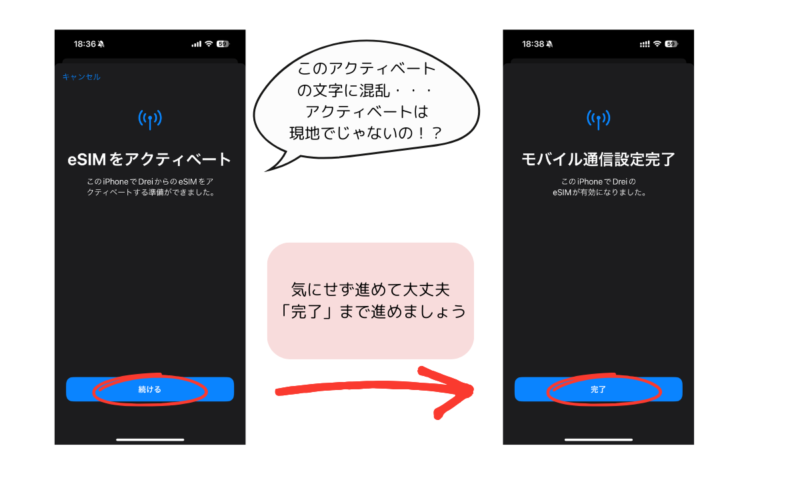
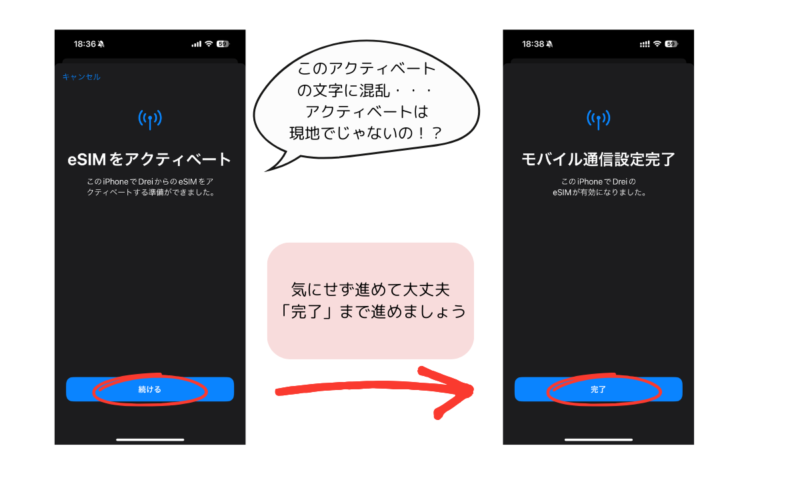
HolaflyがYoutubeで出してるインストールガイドがわかりやすかったので紹介します。
Youtube- eSIMの設定(iPhone) Holafly
Youtube- eSIMの設定(googlePixel) Holafly
設定後はeSIMに名前をつけたりできます。
現地到着後にデータローミングをオンにする
現地に到着したら、HolaflyのeSIMを有効化します。
iPhoneの「設定」→「モバイル通信」の画面から、インストールしたHolaflyのeSIMを選択します。
変更するのは下記の2カ所です。
- 【この回線をオンにする】をオンにする
- 【データローミング 】をオンにする


帰国後にすることはeSIMをオフにするだけ
帰国後はHolaflyのeSIMをオフにして設定完了です。「現地到着後の設定」で設定した項目をオフにしてください。このeSIMは削除してOKです。
まとめ
HolaflyのeSIMは購入・設定も簡単で、とても快適なネット環境でした。これから海外に行く方にもおすすめのeSIMです。ぜひご検討くださいね。





